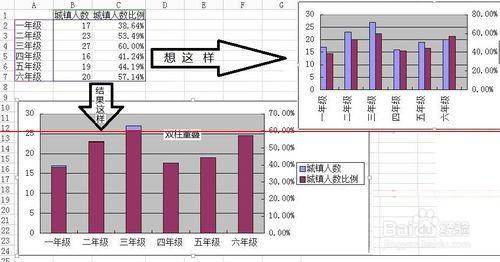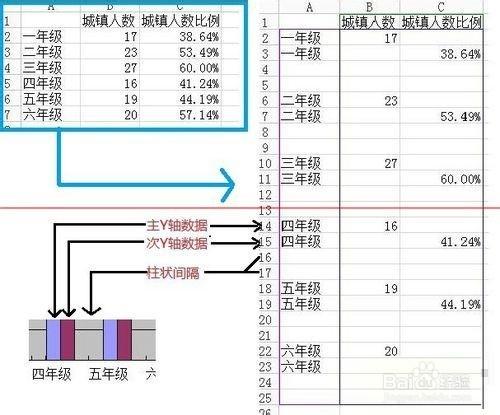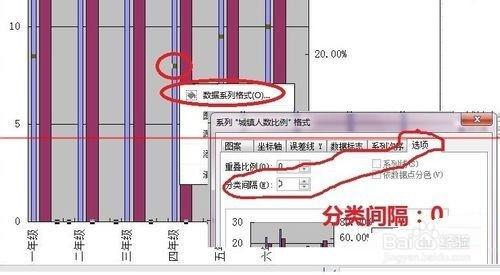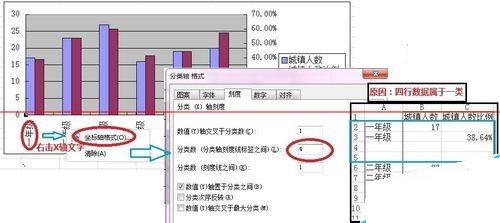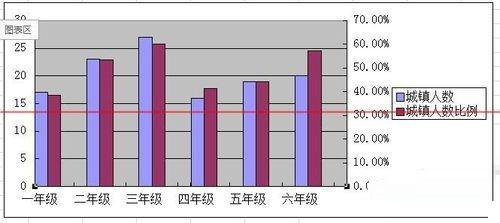WPS怎麼繪製不重疊的雙Y軸柱狀圖表?繪製雙Y軸圖表,總是重疊怎麼辦?下面分享一個簡單的方法,只需要六步就可以輕鬆搞定,需要的朋友可以參考下
方法/步驟
想繪製雙Y軸圖表,總是重疊怎麼辦?六步解決!(僅適用於少量數據)
1、數據重排,兩列數據位置錯開;兩行數據為一個項目,項目之間插入兩空行。
2、做成柱狀圖
3、選中→圖表中次Y軸數據→右擊→數據系列格式:
①→座標軸→次座標軸
②→選項→分類間隔:0
4、選中→主Y軸數據→右擊→數據系列格式→選項→分類間隔:0
5、部分圖表成圖後,X軸文字顯示異常,解決方法:右擊→X軸文字→座標軸格式→刻度→分類數(分類軸刻度線標籤之間):4
6、成圖
注意事項
如若次Y軸數據太小,難以選中,可以拉伸圖表。